Slack er en af de bedste alternative instant messaging-apps til Skype, som du kan bruge på Windows-, iOS- og Android-platforme.
Du kan oprette forskellige chatkanaler i Slacks Windows-desktopapp. Derefter kan du også redigere, slette og arkivere disse kanaler lidt senere, hvis det kræves.
Hvordan kan jeg redigere, slette eller arkivere en kanal i Slack?
1. Rediger en kanal
- Vælg den kanal, der skal redigeres til venstre for Slacks vindue
- Klik på Samtaleindstillinger knappen vist direkte nedenfor
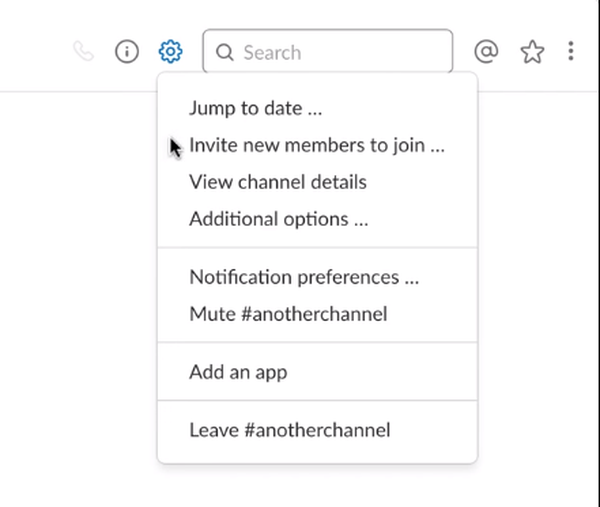
- Vælg Yderligere muligheder i menuen, der åbner indstillingerne vist direkte nedenfor
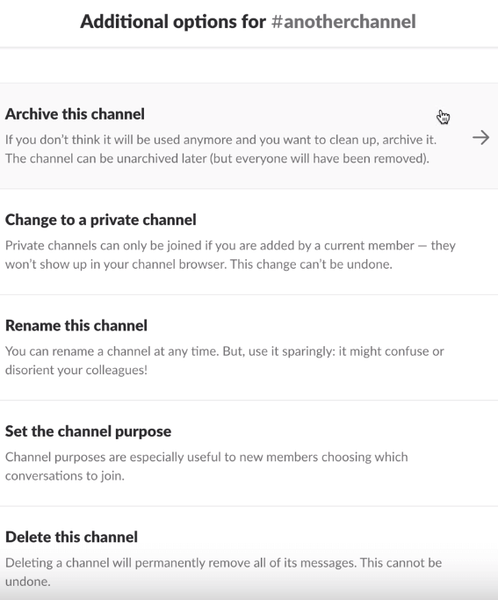
- Der kan du redigere en kanal ved at omdøbe den
- Klik på Omdøb denne kanal mulighed
- Indtast derefter en ny titel på kanalen
- Du kan også konvertere en Slack-kanal til et mere lukket privat alternativ
- Klik på Skift til en privat kanal mulighed
- Klik derefter på Skift til privat for at give yderligere bekræftelse
- Bemærk dog, at du ikke kan vende kanalen tilbage til en offentlig.
Vil du oprette en delt kanal i Slack? Tjek denne guide og lær hvordan du kan gøre det.
2. Slet en kanal
- For at slette en kanal skal du åbne menuen Yderligere indstillinger som beskrevet ovenfor
- Klik på Slet denne kanal mulighed
- Vælg Ja, slet denne kanal permanent afkrydsningsfelt
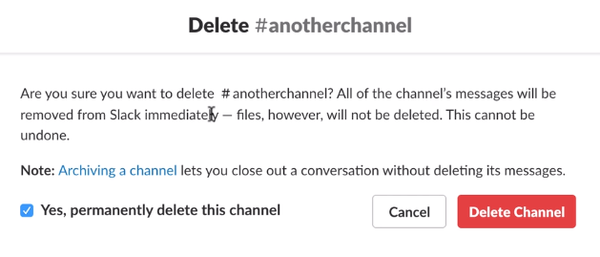
- Tryk på Slet kanal knap
3. Arkiver en kanal
- Åbn menuen Yderligere indstillinger igen
- Vælg Arkiver denne kanal mulighed
- Vælg derefter Ja, arkiver denne kanal mulighed for at bekræfte

- Når kanalen arkiveres, kan du gendanne den
- Klik på Kanaler øverst på kanallisten
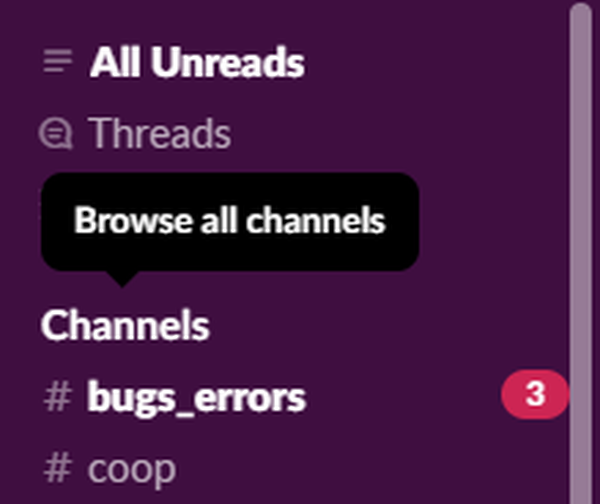
- Klik på Alle kanaler i rullemenuen Vis, og vælg derefter Arkiverede kanaler mulighed
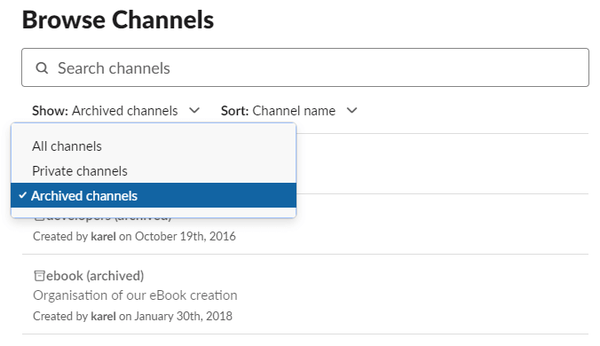
- Vælg en arkiveret kanal, der skal åbnes
- Klik på Samtaleindstillinger knap
- Vælg Fjern arkivering kanalindstilling i menuen
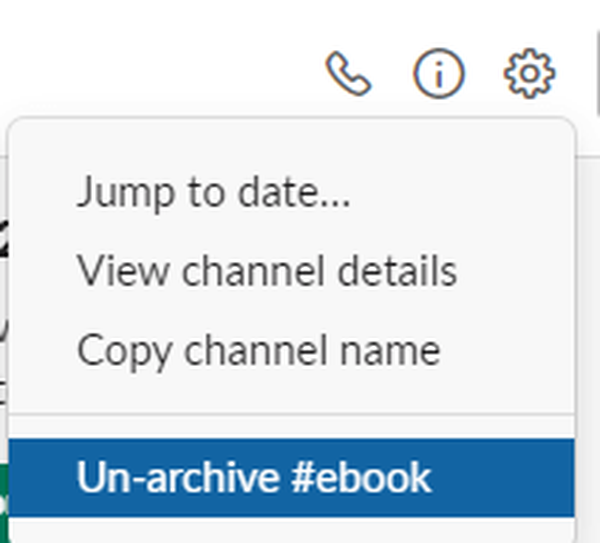
Så det er sådan, du kan redigere, slette og arkivere kanaler i Slack Windows-desktopappen. Du kan også gøre det samme i Slack-webappen.
Bemærk dog, at kun administratorbrugere kan redigere, slette og arkivere kanaler inden for et Slack-arbejdsområde.
Kan du lide at redigere, slette eller arkivere de Slack-kanaler, du administrerer? Fortæl os, hvad går du normalt efter i kommentarfeltet nedenfor.
FAQ: Lær mere om Slack
- Er slettede slakke beskeder virkelig slettet?
Ja, når du først har slettet en besked på Slack, er den helt væk og ikke kan genoprettes.
- Kan Slack-administratorer se private kanaler?
Kun kanalejere og kanalmedlemmer kan se en privat kanal. Ejere kan dog lovligt anmode om, at alle Slack-data, herunder private beskeder og kanaler, skal leveres til dem.
- Hvordan tilmelder jeg mig en kanal i Slack-appen?
Når du er føjet til et arbejdsområde, skal du vælge kanaler i venstre rude og klikke på den kanal, du vil deltage i. Klik nu på Deltag i kanal for at deltage.
- Kan jeg slette min Slack-historie?
Ja, du kan slette din Slack-historie manuelt. Hvis du vil slette det helt, skal du tjekke Slack Cleaner-projektet på GitHub.
Redaktørens note: Dette indlæg blev oprindeligt offentliggjort i januar 2020 og er siden blevet moderniseret og opdateret i marts for friskhed, nøjagtighed og omfattende.
- samarbejdssoftware
 Friendoffriends
Friendoffriends



